1.命令格式
命令行:Snap(SN)
菜 单:[工具]→[草图设置(F)]
SNAP命令可设置光标以用户指定的X、Y间距作跳跃式移动。通过光标捕捉模式的设置,可以很好地控制绘图精度,加快绘图速度。
2.操作步骤
执行Snap命令后,系统提示:
捕捉关闭, x和y = 10:打开 (ON)/旋转(R)/样式(S)/特征(A)/<捕捉间距>:指定光标捕捉间距,或选择其它选项。其中:
关闭(OFF)/ 打开(ON): 关闭/打开光标捕捉模式。单击窗口下方状态栏上的【捕捉】按钮,按【F9】键也可打开关闭/打开光标捕捉模式。
旋转(R):该选项可指定一个角度,使十字光标连同捕捉方向以指定基点为轴旋转该角度。
样式(S):设置光标捕捉样式。
特征(A):设置水平间距和竖直间距。
捕捉的设置也可通过草图设置对话框完成:如图6-3所示:
|
勾选启用捕捉 |
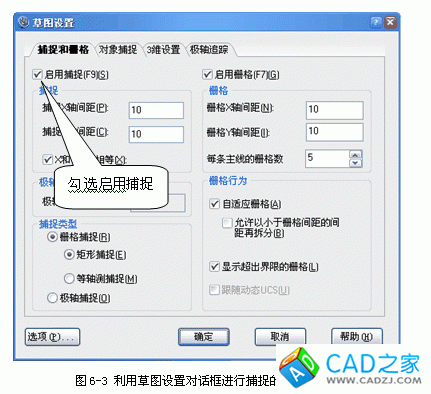
等轴测捕捉/栅格:可利用等轴测捕捉和栅格操作来生成二维轴测图。利用等轴测操作,你可以用绘制二维平面的方法来绘制三维视图,类似于在纸上作图,不要将轴测图等同于三维制图,只有在三维空间才能生成三维视图。
等轴测方式总是用三个预设平面,称作左、右、顶视图,这些平面的设置是不可改变的,若捕捉角度为0度,则三个等轴测轴为30度、90度和150度。
当选用等轴测捕捉和栅格操作并选择一个等轴测平面时,捕捉间距,栅格及十字光标线均排定在当前等轴测平面;栅格总是显示为等距,并用Y坐标来计算栅格尺寸,若同时选择了正交绘图模式,则程序限定只能绘制对象在当前等轴测平面上。
打开等轴测捕捉和栅格操作:
1)执行settings命令, 或者下拉菜单[工具]→[草图设置],弹出草图设置对话框。
2)找到对话框左下角的捕捉类型和样式栏,缺省状态下是矩形捕捉。
3)在矩形捕捉下方,单击选择等轴测捕捉。
4)单击草图设置对话框下方的确定按钮。
5)单击F5,可以转换操作的等轴平面(左、右或顶轴测面)。
3. 注意@
1)用户可将光标捕捉点视为一个无形的点阵,点阵的行距和列距为指定的X、Y方向间距,光标的移动将锁定在点阵的各个点位上,因而拾取的点也将锁定在这些点位上。
2)设置光标的捕捉模式可以很好地控制绘图精度。例如:一幅图形的尺寸精度是精确到十位数。这时,用户就可将光标捕捉设置为沿X、Y方向间距为10,打开SNAP模式后,光标精确地移动10或10的整数倍距离,用户拾取的点也就精确地定位在光标捕捉点上。如果是建筑图纸,可设为500、1000或更大值。
3)光标捕捉模式不能控制由键盘输入坐标来指定的点,它只能控制由鼠标拾取的点。
4)在任何时候切换捕捉开关,可以单击状态条中的“捕捉”按钮或按F9。
5)栅格及捕捉设置是保证绘图准确的有效工具。栅格和捕捉是独立的,虽然将栅格尺寸和捕捉尺寸匹配很有帮助,但实际使用中设置并不总是匹配的。
6)等轴测平面间切换,按F5或Ctrl+E